动画图解:Word表格中数据的排序
时间:2022-7-7作者:未知来源:三度网教程人气:
- 办公软件是指可以进行文字处理、表格制作、幻灯片制作、图形图像处理、简单数据库的处理等方面工作的软件。目前办公软件朝着操作简单化,功能细化等方向发展。办公软件的应用范围很广,大到社会统计,小到会议记录,数字化的办公,离不开办公软件的鼎力协助。另外,政府用的电子政务,税务用的税务系统,企业用的协同办公软件,这些都属于办公软件。
下面这个Gif动画教程系列介绍Word中的表格操作,今天我们用动画的形式介绍在Word表格中数据的自动排序方法。
Word中的数据排序通常是针对某一列的数据,它可以将表格某一列的数据按照一定规则排序,并重新组织各行在表格中的次序。下面我们以Word 2003为例,给大家介绍表格中数据排序的两种主要方法: 方法一:使用“表格和边框”工具栏中的“升序排序”和“降序排序”按钮 1.显示“表格和边框”工具栏,如果上述两个按钮没有显示,在此工具栏后打开“添加或删除按钮”→“表格和边框”,勾选这两项。 2.将插入点移入到要排序的数据列中(任一个单元格中都可以)。 3.单击“升序排序”按钮,该列中的数字将按从小到大排序,汉字按拼音从A到Z排序,行记录顺序按排序结果调整;单击“降序排序”按钮,该列中的数字将按从大到小排序,汉字按拼音从Z到A排序,行记录顺序按排序列结果相应调整。 方法二:使用“表格”菜单中的“排序命令” 1.将插入点置于要排序的表格中,“表格”→“排序”,打开“排序”对话框。 2.选择“主要关键字”、“类型”、“升序”还是“降序”;如果记录行较多,还可以对次要关键字和第三关键字进行排序设置。 3.根据排序表格中有无标题行选择下方的“有标题行”或“无标题行”。 4.确定,各行顺序将按排序列结果相应调整。 具体操作的动画演示过程如下:
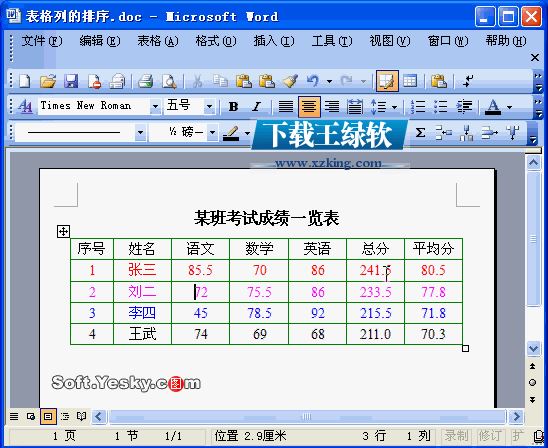 Office办公软件是办公的第一选择,这个地球人都知道。除了微软Office,市面上也存在很多其他Office类软件。
Office办公软件是办公的第一选择,这个地球人都知道。除了微软Office,市面上也存在很多其他Office类软件。关键词: 动画图解:Word表格中数据的排序